- Accueil
- Réglage des images
- Personnalisation des commandes de réglage
Fonts size
- S
- M
- L
Personnalisation des commandes de réglage
Vous pouvez personnaliser l’affichage des éléments de [Réglages] dans la palette [Réglages/Métadonnées].
Il est possible de n’afficher que les éléments fréquemment utilisés ou de les organiser selon leur fréquence.
Sélection de la méthode d’affichage des éléments de métadonnées d’image
Vous pouvez choisir d’afficher tous les éléments de [Réglages] ou uniquement les éléments de base.
- Cliquez sur
 pour sélectionner l’option souhaitée.
pour sélectionner l’option souhaitée.
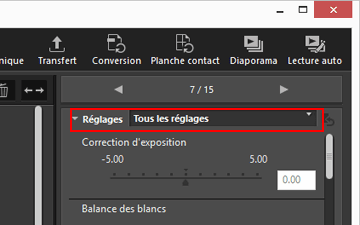 Les éléments affichés changent en conséquence.Vous pouvez sélectionner [Tous les réglages] ou [Réglage rapide].
Les éléments affichés changent en conséquence.Vous pouvez sélectionner [Tous les réglages] ou [Réglage rapide].
Personnalisation de l’affichage/masquage et de l’ordre des éléments de [Réglages]
Vous pouvez spécifier l’affichage/masquage de chaque élément du volet [Réglages] ainsi que son ordre d’affichage.
L’affichage/masquage et l’ordre d’affichage des éléments de [Réglages] peuvent être enregistrés en tant que paramètres du préréglage.
- Cliquez sur
 pour sélectionner [Personnaliser...] dans les options du menu déroulant.
pour sélectionner [Personnaliser...] dans les options du menu déroulant.
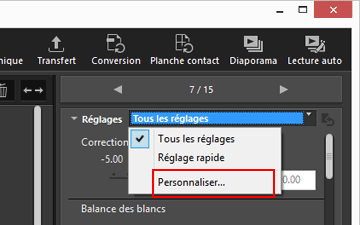 L’écran de réglage s’affiche.
L’écran de réglage s’affiche.
- Cliquez sur [Nouveau].
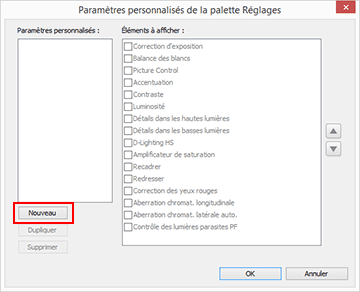 Un nouveau préréglage est créé dans [Paramètres personnalisés :].
Un nouveau préréglage est créé dans [Paramètres personnalisés :].
- Spécifiez l’affichage/masquage de chacun des éléments ainsi que leur ordre d’affichage.
Définissez les paramètres ci-dessous :
- Dans [Éléments à afficher :], cochez les éléments que vous souhaitez afficher et décochez ceux que vous souhaitez masquer.
- Dans [Éléments à afficher :], sélectionnez les éléments de votre choix et cliquez sur
 ou
ou  pour les réorganiser.
pour les réorganiser. - Pour désélectionner un élément, cliquez dessus en maintenant enfoncée la touche « Ctrl » (la touche « Commande » sous Mac OS). Vous pouvez sélectionner plusieurs éléments.
- Cliquez sur [OK].
Les paramètres sont enregistrés en tant que préréglage.Quand vous cliquez sur
 , le préréglage enregistré apparaît dans les options de la liste déroulante. Sélectionnez le préréglage pour modifier les éléments affichés.
, le préréglage enregistré apparaît dans les options de la liste déroulante. Sélectionnez le préréglage pour modifier les éléments affichés.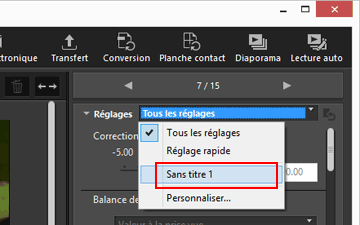
Gestion des préréglages
Pour modifier ou supprimer un préréglage, affichez la fenêtre des paramètres du préréglage.
- Modification des préréglages
- Sélectionnez le préréglage à modifier et revenez à l’étape 3 ci-dessus (réglage de l’affichage/masquage de chacun des éléments ainsi que de leur ordre d’affichage), puis conformez-vous aux instructions qui suivent.
- Modification du nom d’un préréglage
- Sélectionnez le préréglage à renommer dans la liste et cliquez à nouveau sur le préréglage. À cet endroit, vous pouvez modifier le nom.
- Duplication de préréglages
- Sélectionnez le préréglage à dupliquer dans la liste et cliquez sur [Dupliquer]. La copie du préréglage est créée avec un numéro séquentiel ajouté à la fin du nom d’origine. Cette fonction est utile pour créer un nouveau préréglage en modifiant un préréglage existant.
- Suppression de préréglages
- Sélectionnez le préréglage à supprimer dans la liste et cliquez sur [Supprimer].
